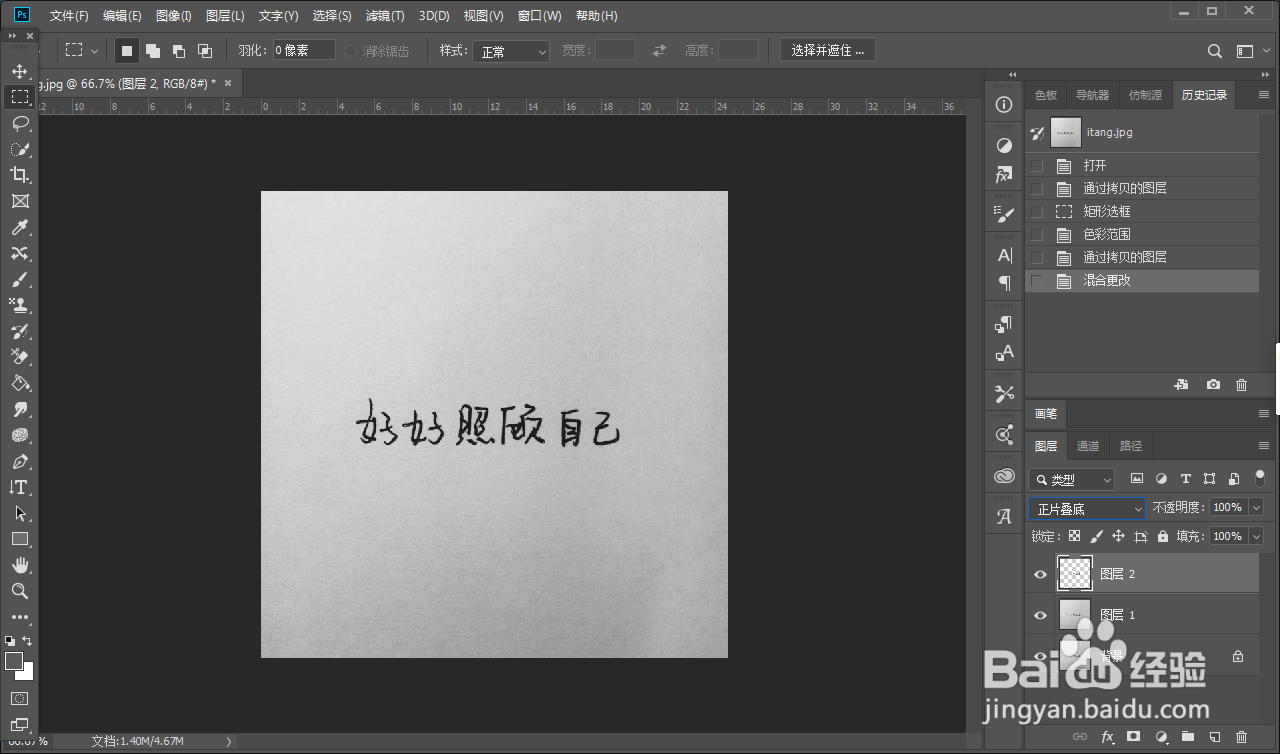1、打开PS,导入图片。
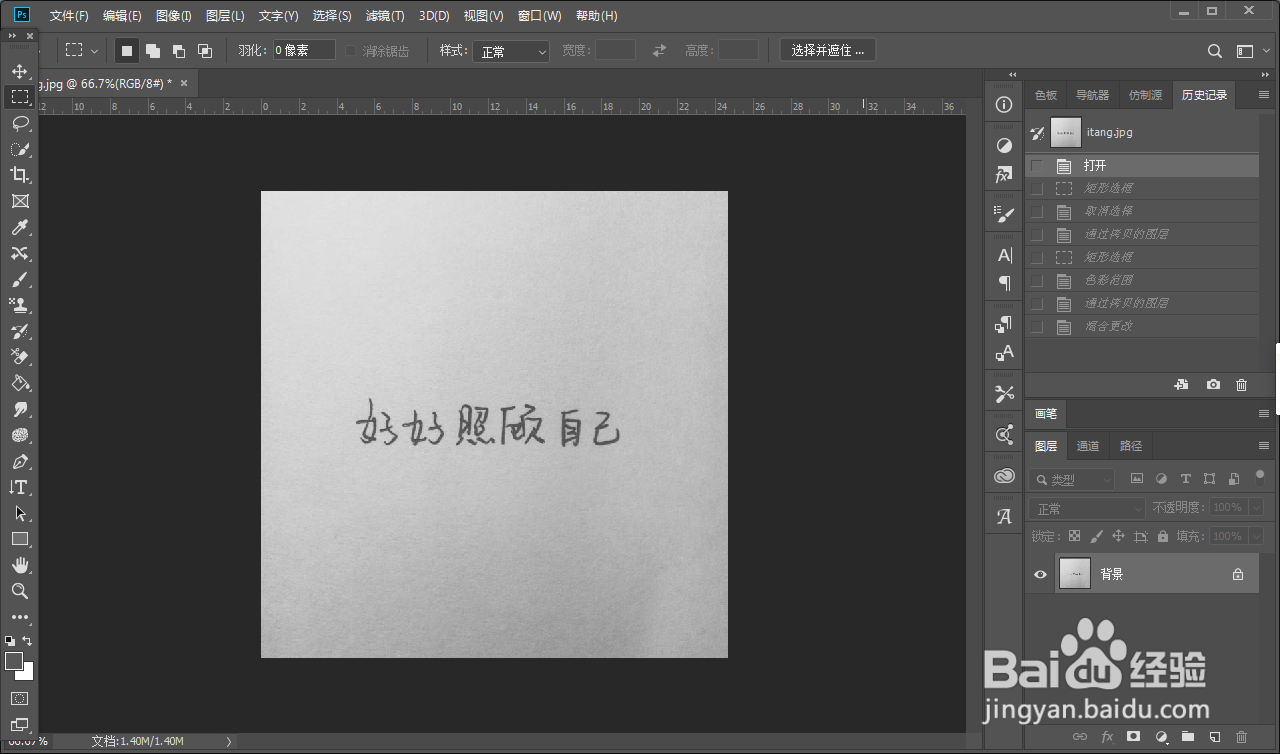
2、ctrl+J复制新建图层。

3、选择 矩形选框工具。
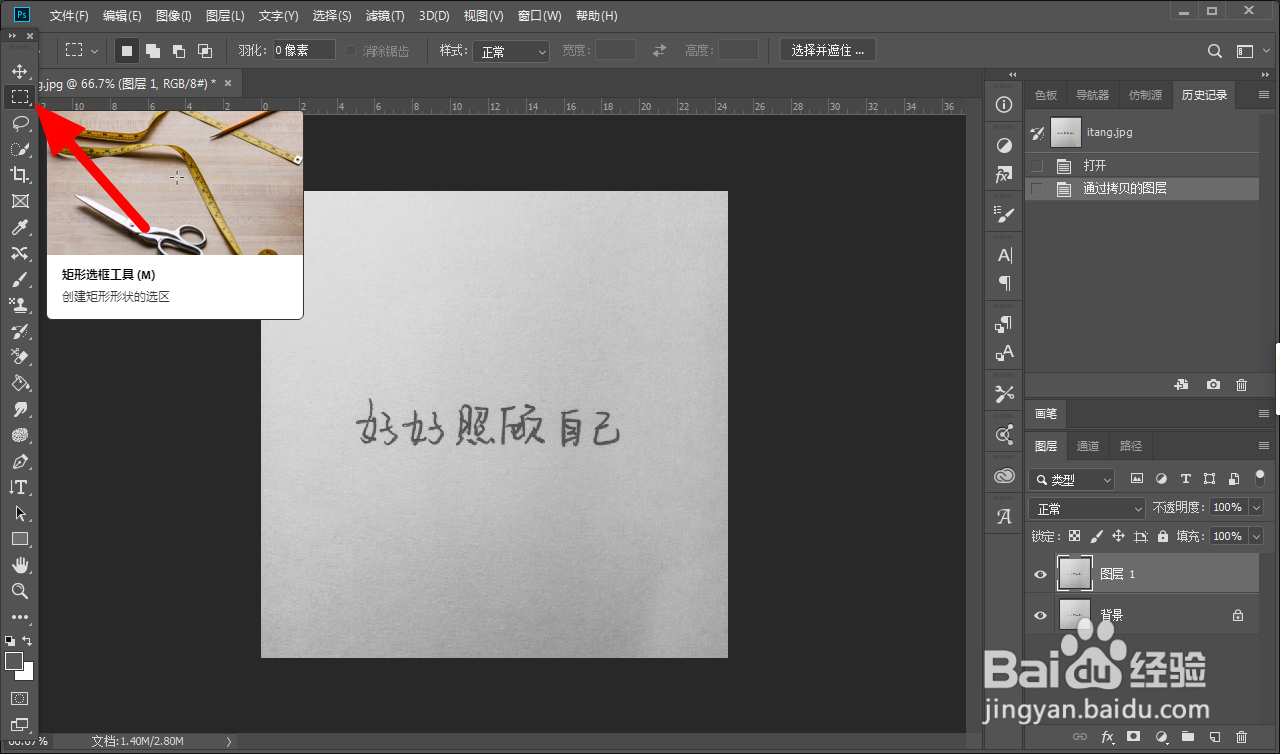
4、使用矩形选框工具框选文字区域。

5、执行 选择-色彩范围 命令。
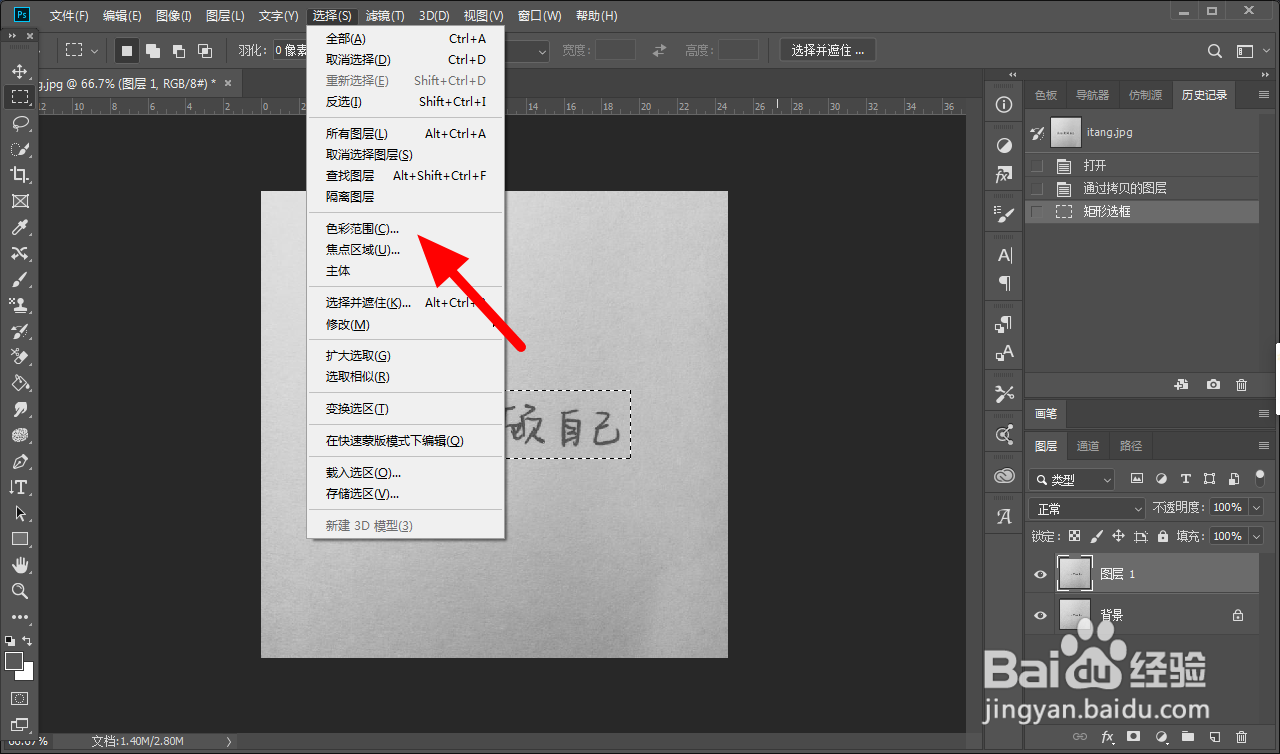
6、在色彩范围项下,选中 吸管,吸取文字颜色。
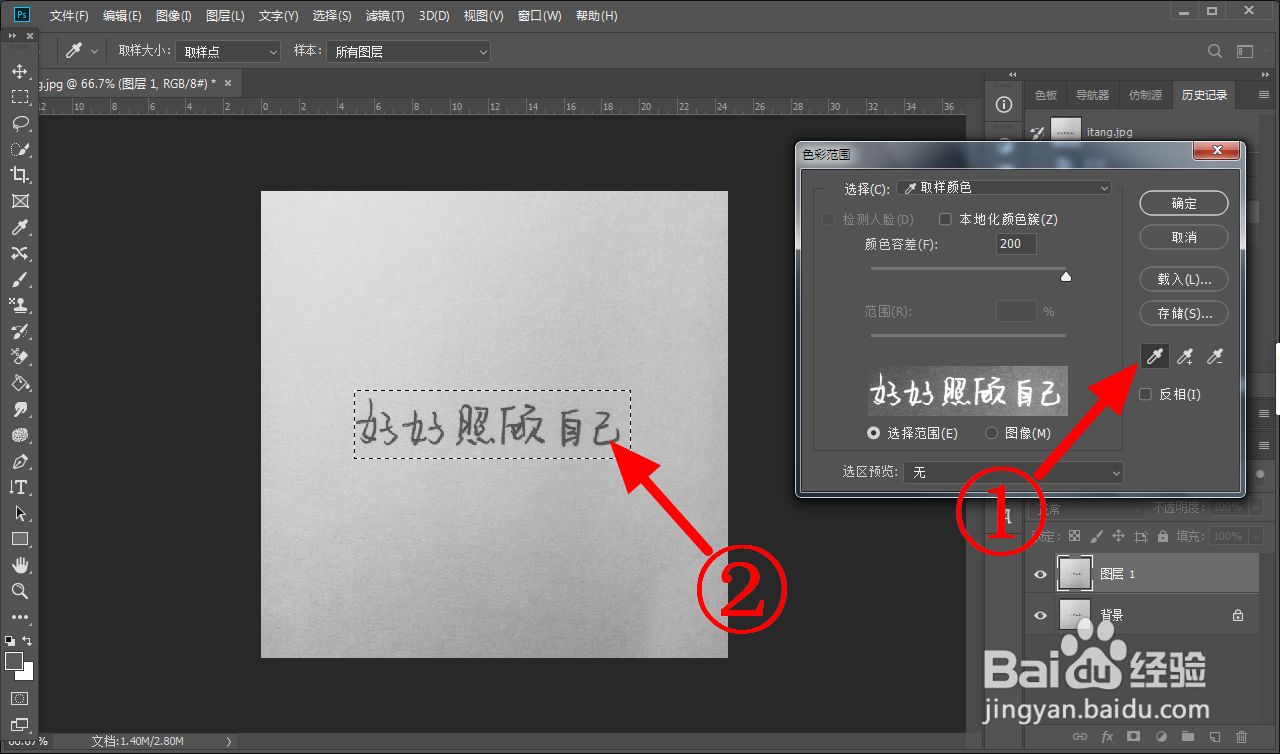
7、调节容差,调至文字最白,背景最黑,点击 确定。
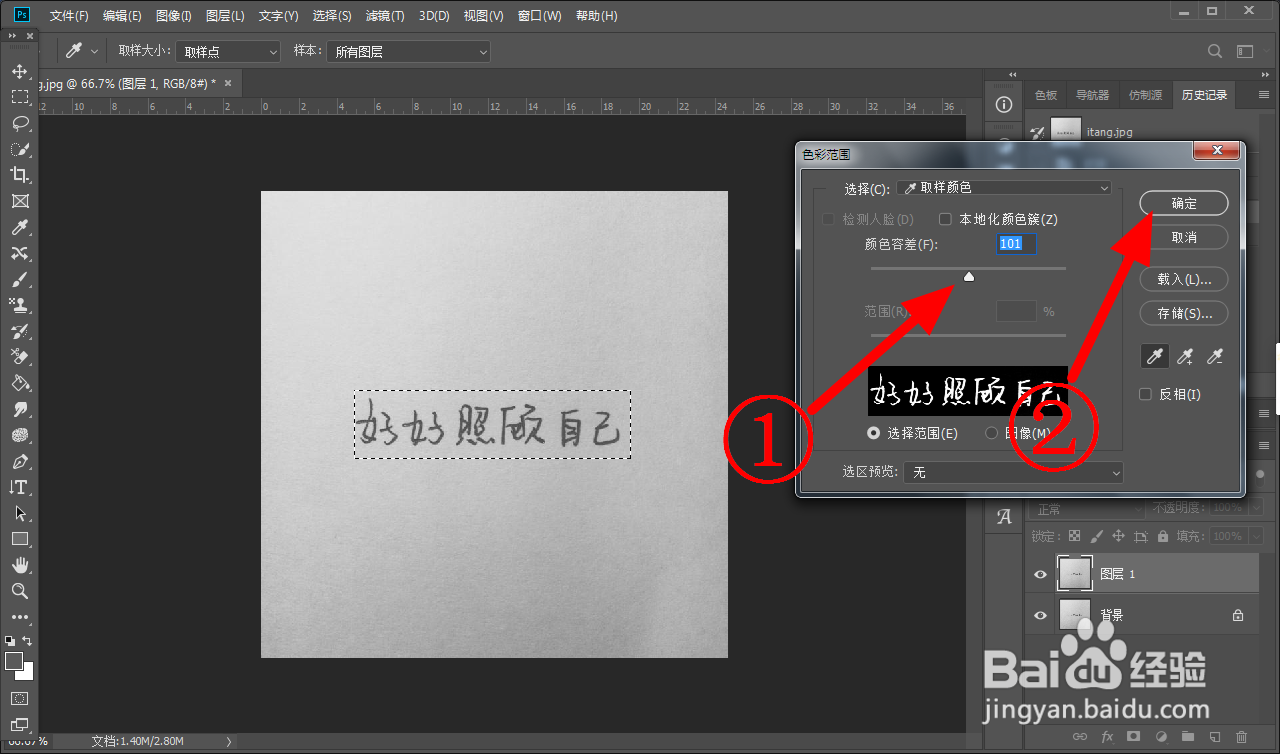
8、Ctrl+J复制新建图层。

9、混合选项设置为 正片叠底。
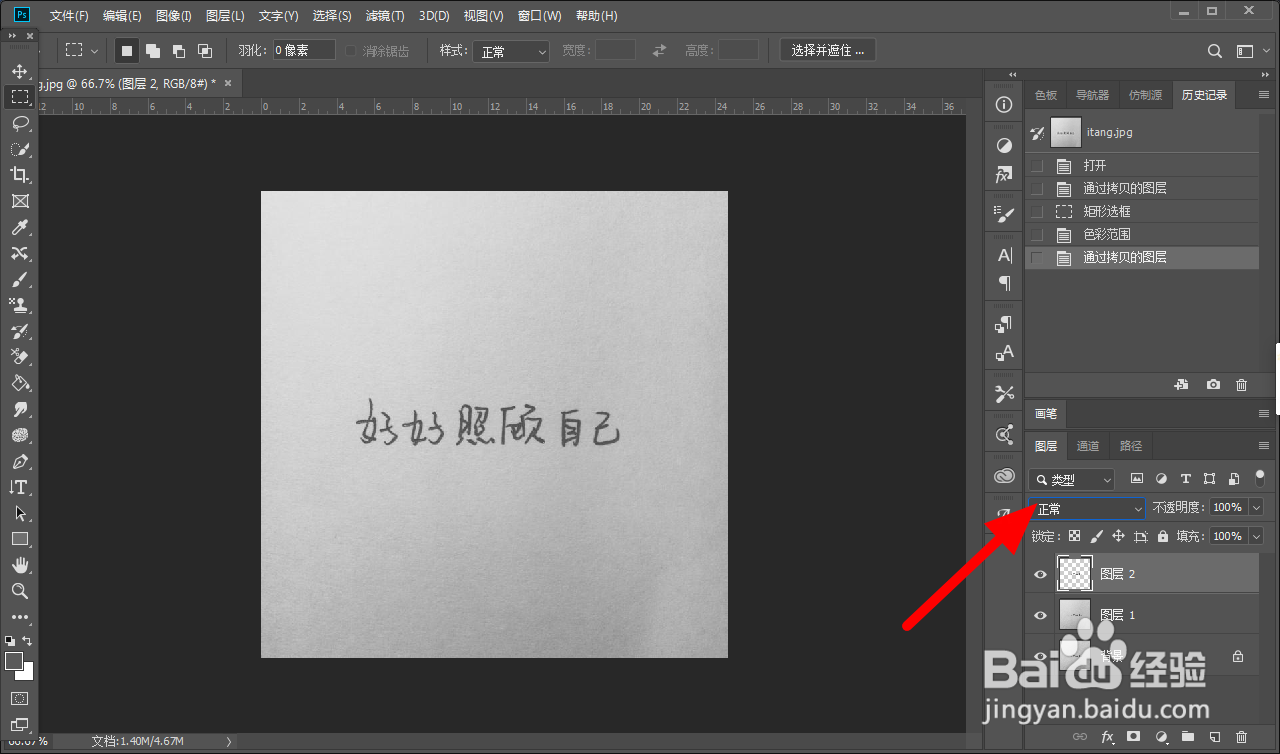
10、这样模糊的文字就变得清晰。
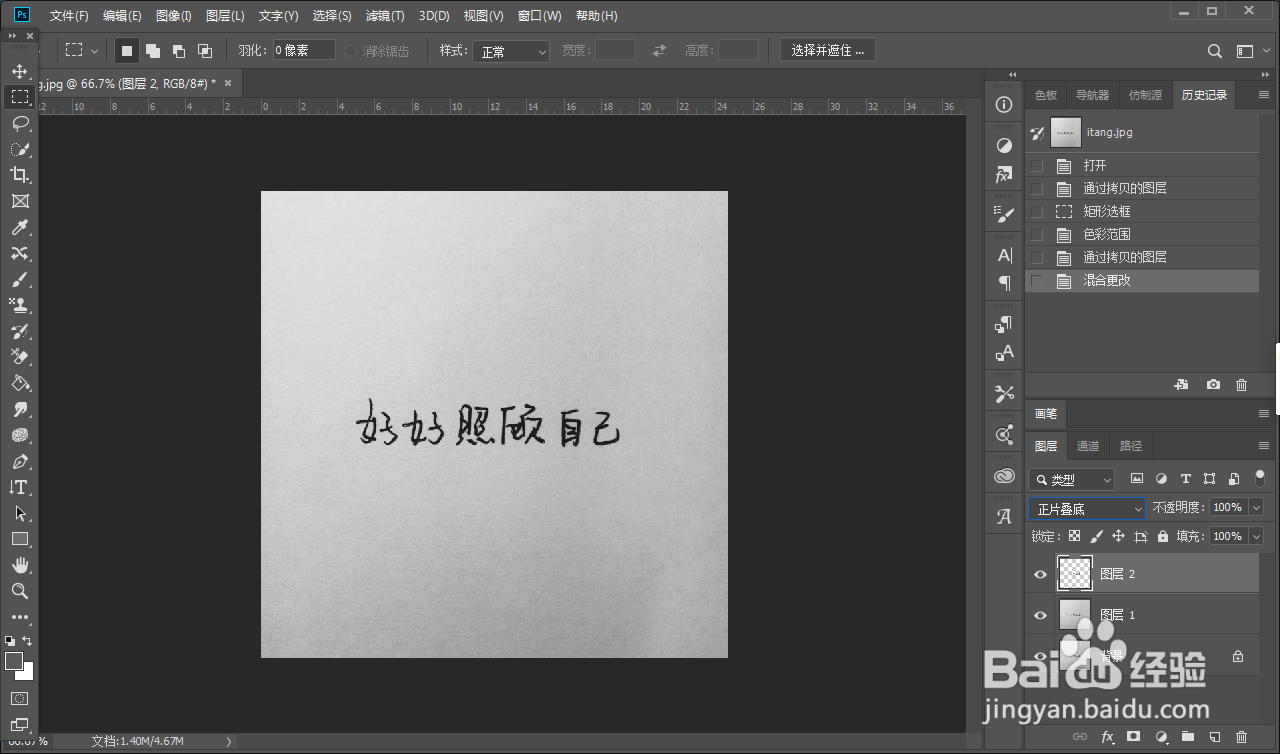
1、打开PS,导入图片。
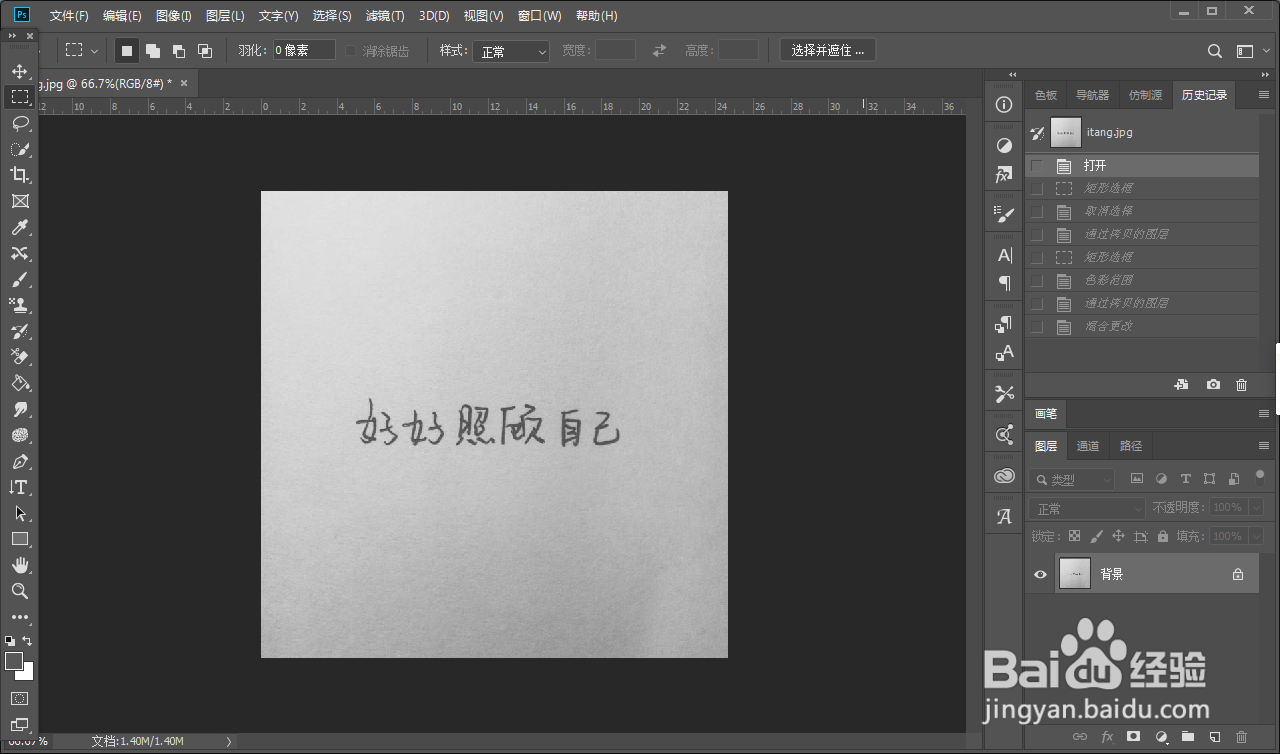
2、ctrl+J复制新建图层。

3、选择 矩形选框工具。
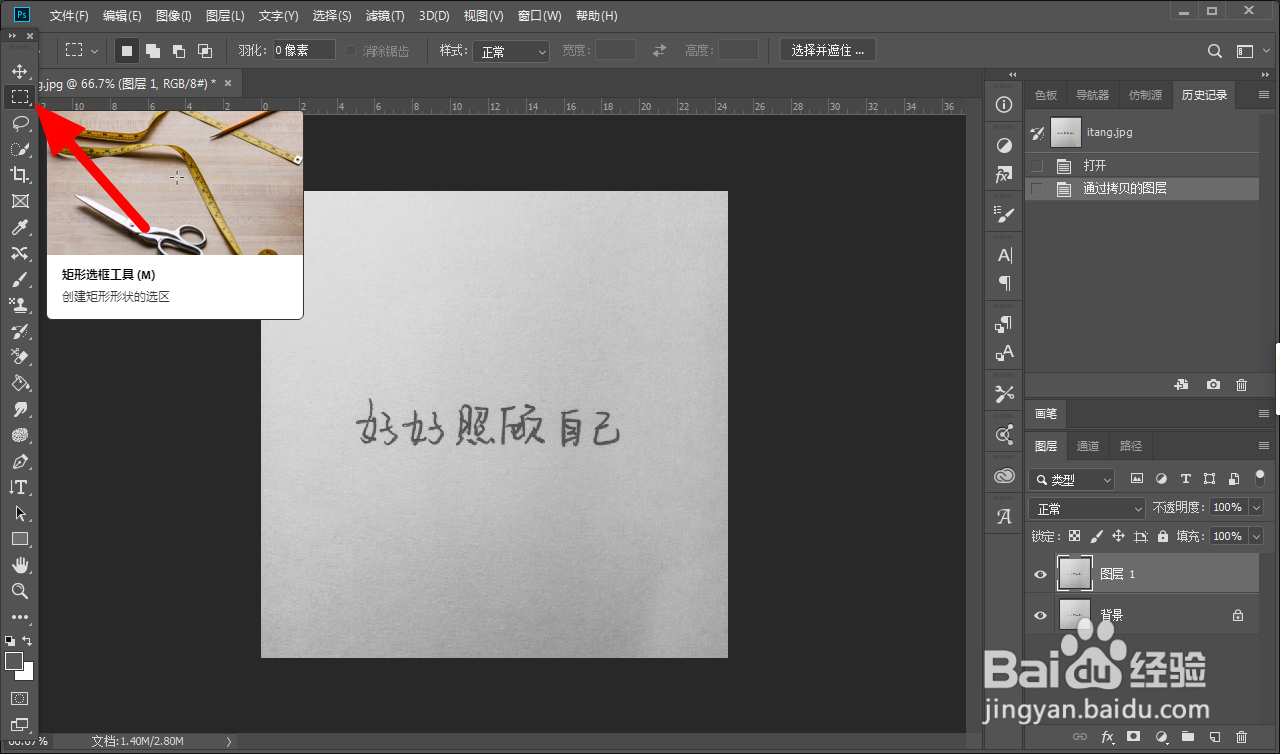
4、使用矩形选框工具框选文字区域。

5、执行 选择-色彩范围 命令。
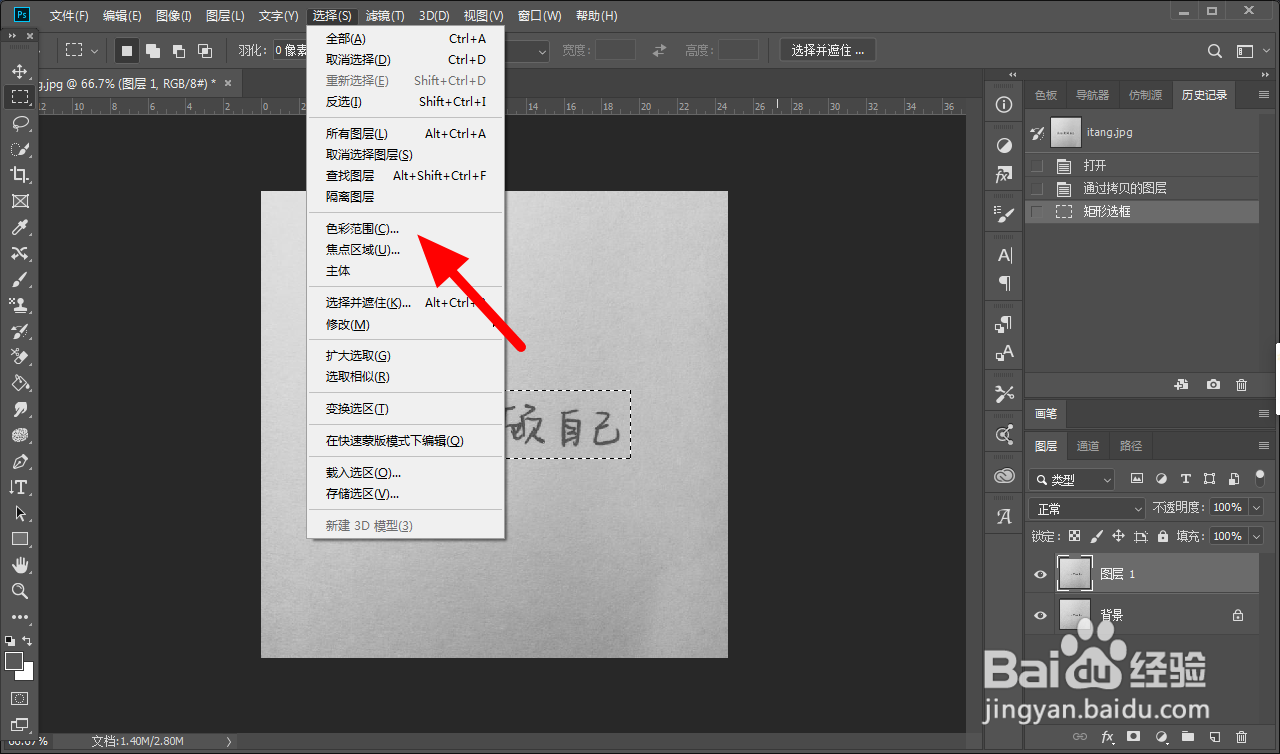
6、在色彩范围项下,选中 吸管,吸取文字颜色。
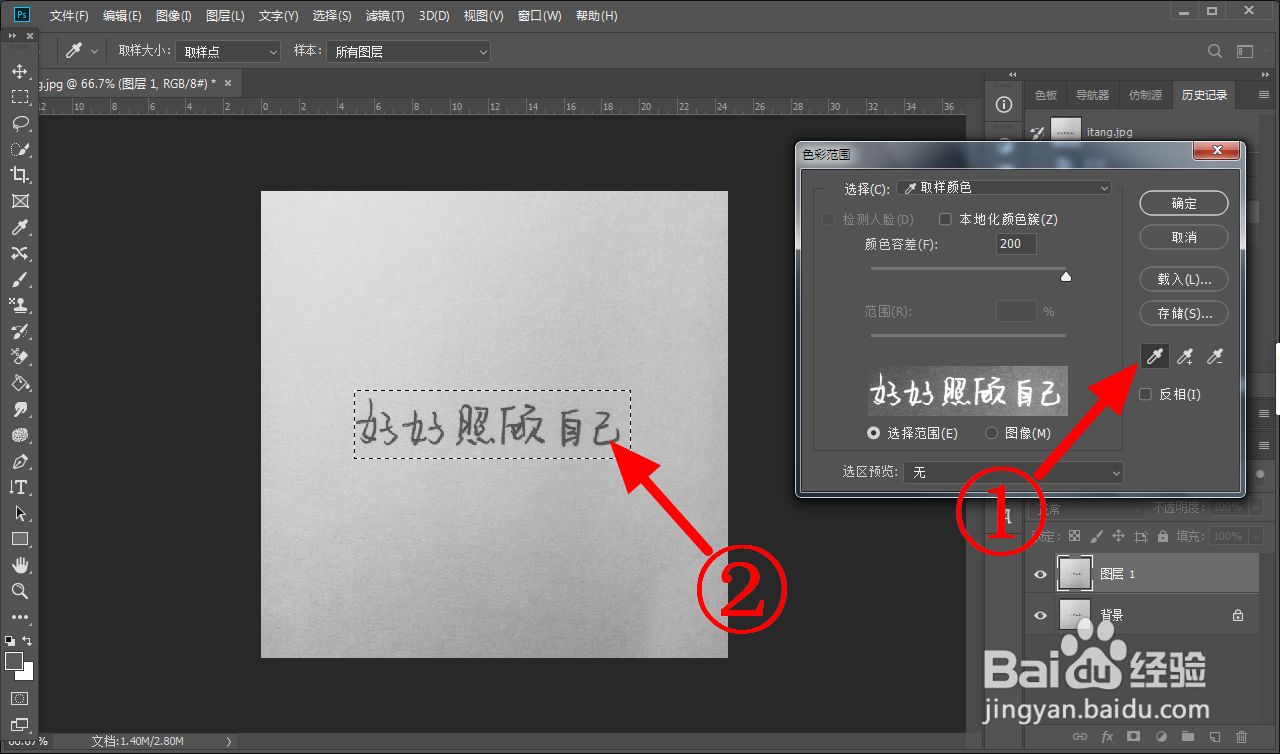
7、调节容差,调至文字最白,背景最黑,点击 确定。
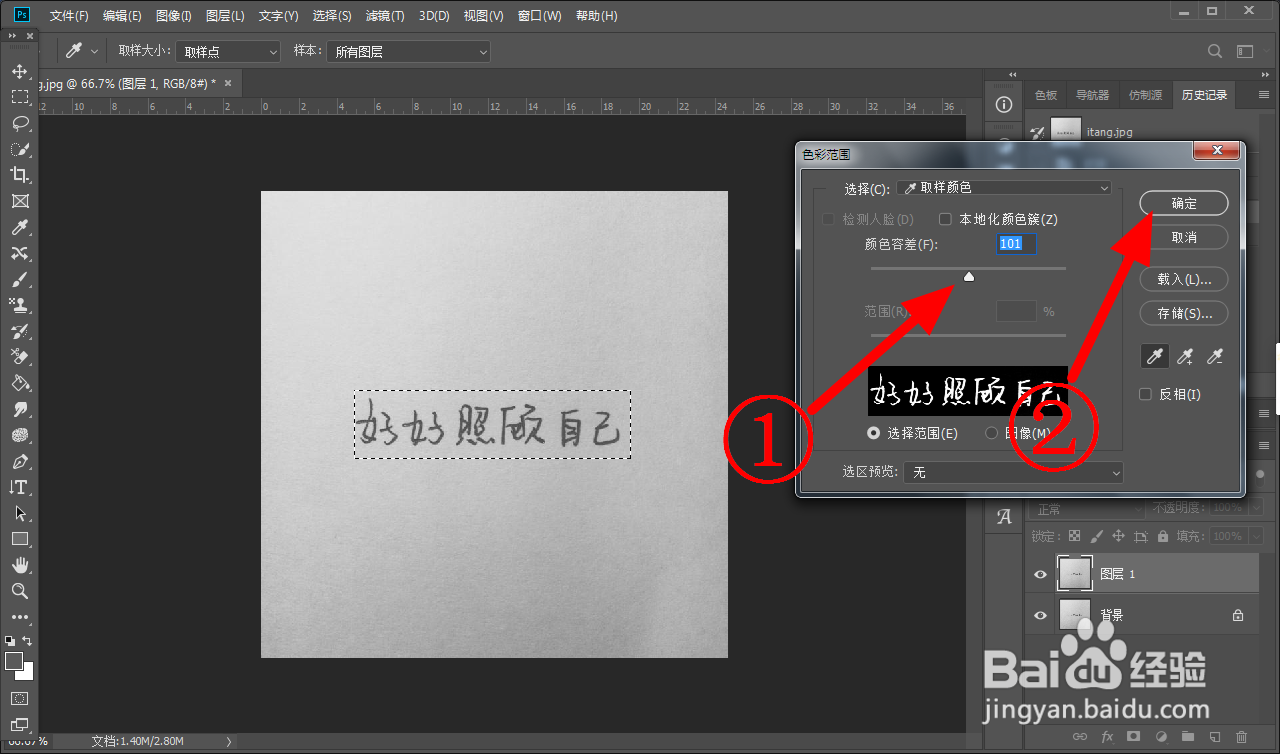
8、Ctrl+J复制新建图层。

9、混合选项设置为 正片叠底。
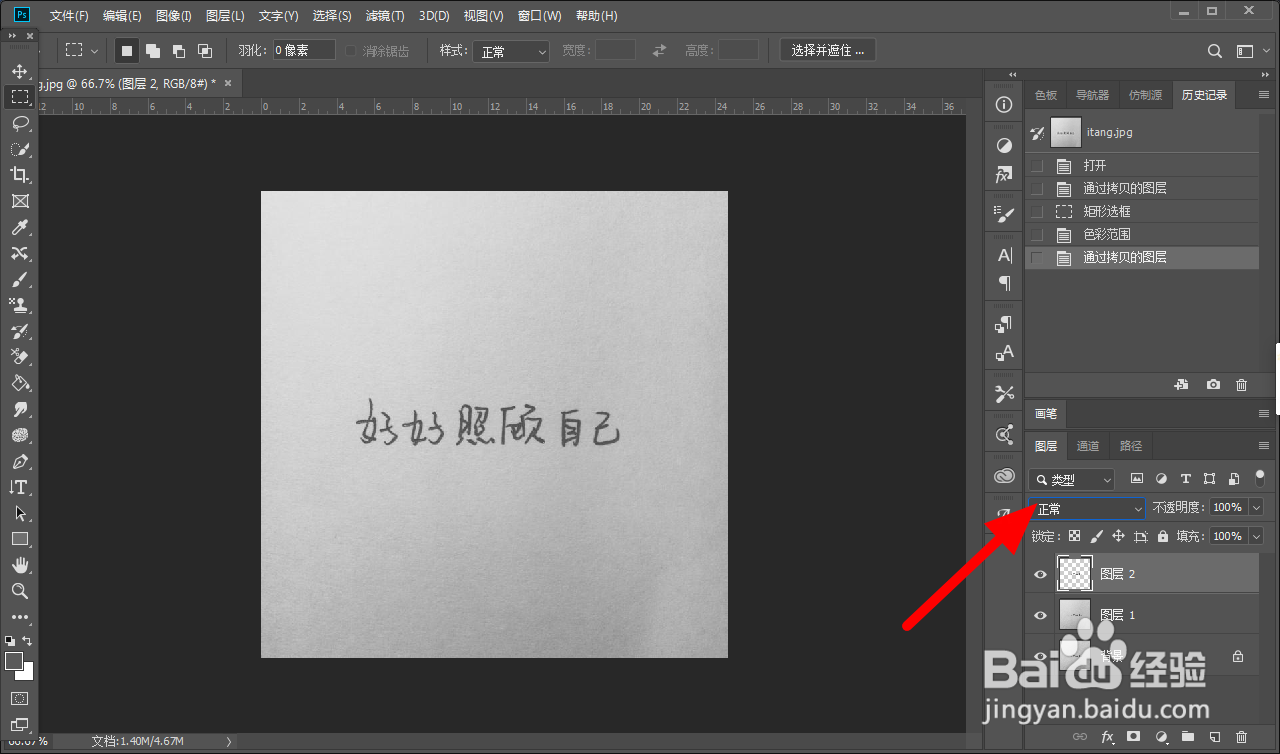
10、这样模糊的文字就变得清晰。